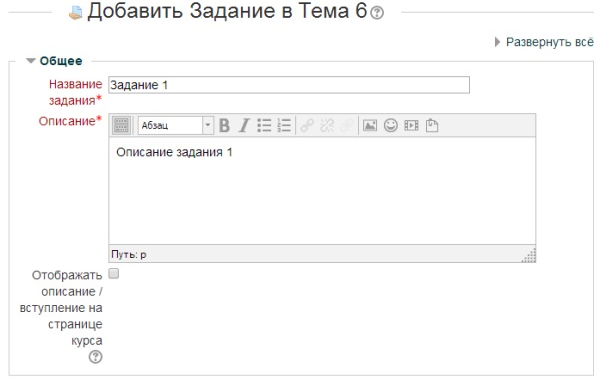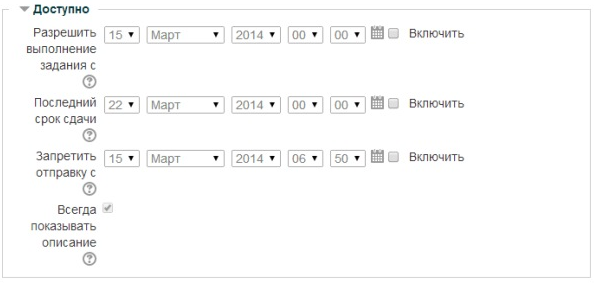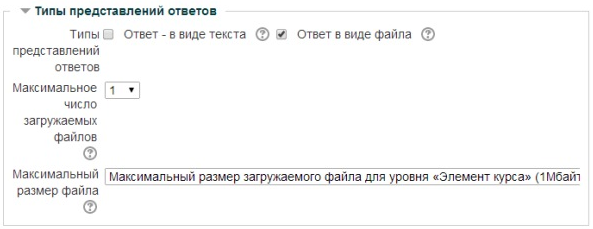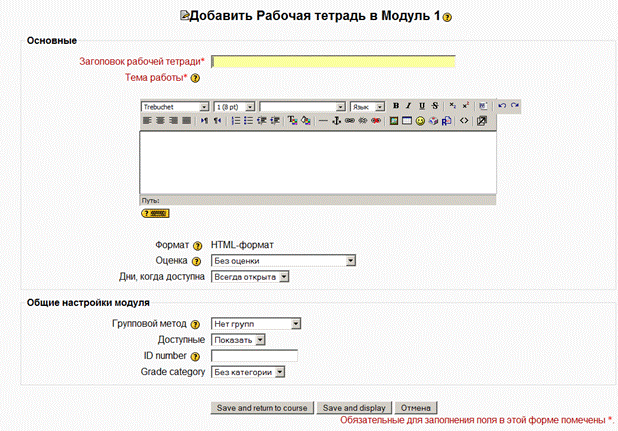Мастер-класс Совершенствование навыков работы в СДО Moodle/5 — различия между версиями
Helen (обсуждение | вклад) |
Helen (обсуждение | вклад) |
||
| (не показано 28 промежуточных версии 2 участников) | |||
| Строка 1: | Строка 1: | ||
__NOTOC__ | __NOTOC__ | ||
{| cellpadding="15" cellspacing="5" style="width: 100%; background-color:#CCFFFF;border: 1px solid #771177; margin-center: center; margin-center: center;" | {| cellpadding="15" cellspacing="5" style="width: 100%; background-color:#CCFFFF;border: 1px solid #771177; margin-center: center; margin-center: center;" | ||
| − | |[[Совершенствование навыков работы в СДО Moodle|Главная страница]] | + | |[[Мастер-класс "Совершенствование навыков работы в СДО "Moodle"|Главная страница]] |
|[[Мастер-класс Совершенствование навыков работы в СДО Moodle/1|Этап 1. Подготовка к созданию электронного курса]] | |[[Мастер-класс Совершенствование навыков работы в СДО Moodle/1|Этап 1. Подготовка к созданию электронного курса]] | ||
|[[Мастер-класс Совершенствование навыков работы в СДО Moodle/2|Этап 2. Описание ресурсов и их добавление в курс]] | |[[Мастер-класс Совершенствование навыков работы в СДО Moodle/2|Этап 2. Описание ресурсов и их добавление в курс]] | ||
| Строка 13: | Строка 13: | ||
{| cellpadding="15" cellspacing="5" style="width: 100%; background-color: inherit; margin-left: auto; margin-right: auto" | {| cellpadding="15" cellspacing="5" style="width: 100%; background-color: inherit; margin-left: auto; margin-right: auto" | ||
| style="width: 50%; background-color: #EFF5FF; border: 1px solid #771177; vertical-align: bottom; -moz-border-radius-topleft: 8px; -moz-border-radius-bottomleft: 8px; -moz-border-radius-topright: 8px; -moz-border-radius-bottomright: 8px;" rowspan="2" | | | style="width: 50%; background-color: #EFF5FF; border: 1px solid #771177; vertical-align: bottom; -moz-border-radius-topleft: 8px; -moz-border-radius-bottomleft: 8px; -moz-border-radius-topright: 8px; -moz-border-radius-bottomright: 8px;" rowspan="2" | | ||
| + | |||
| + | =Использование элементов курса для самостоятельной работы учащихся при создании электронного учебного курса (элементы курса задание, рабочая тетрадь и wiki)= | ||
| + | |||
| + | |} | ||
| + | {| cellpadding="10" cellspacing="5" style="width: 100%; background-color: CCCCFF; margin-left: auto; margin-right: auto" | ||
| + | | style="width: 50%; background-color: #EFF5FF; border: 1px solid #771177; -moz-border-radius-topleft: 8px; -moz-border-radius-bottomleft: 8px; -moz-border-radius-topright: 8px; -moz-border-radius-bottomright: 8px; height: 60px;" colspan="1" | | ||
| + | '''Создание элемента курса "Задание"''' | ||
| + | |||
| + | Элемент курса "Задание" наиболее часто используется в Moodle для контроля знаний студентов (учащихся). | ||
| + | |||
| + | Учебный элемент «Задание» позволяет преподавателям добавлять коммуникативные задания, собирать студенческие работы, оценивать их и предоставлять отзывы. | ||
| + | |||
| + | Студенты могут отправлять любой цифровой контент (файлы), такие как документы Word, электронные таблицы, изображения, аудио- или видео файлы. Альтернативно или дополнительно преподаватель может потребовать от студента вводитьь свой ответ непосредственно в текстовом редакторе. | ||
| + | |||
| + | «Задание» может быть использоваться и для ответов вне сайта, которые выполняются в автономном режиме (например, при создании предметов искусства) и не требовать представления в цифровом виде. | ||
| + | |||
| + | При оценивании задания преподаватель может оставлять отзывы в виде комментариев, загружать файл с исправленным ответом студента или аудио-отзыв. Ответы могут быть оценены баллами, пользовательской шкалой оценивания или «продвинутыми» методами, такими как рубрики. Итоговая оценка заносится в Журнал оценок. | ||
| + | |||
| + | В режиме редактирования курса: Добавить элемент курса >> Задание >> Добавить | ||
| + | |||
| + | Общие настройки: название и описание | ||
| + | |||
| + | [[Изображение: Задание1.png]] | ||
| + | |||
| + | Доступность: можно установить временной интервал, в течение которого возможно выполнение задания студентами | ||
| + | |||
| + | [[Изображение: Задание2.png]] | ||
| + | |||
| + | Типы представлений ответов: ответ в виде файла, который студентам необходимо будет загрузить на сайт или ответ в виде текста, который необходимо ввести в форму на сайте: | ||
| + | |||
| + | [[Изображение: Задание3.png]] | ||
| + | |||
| + | Остальные настройки Вы можете изменить на свое усмотрение. | ||
| + | |||
| + | Страница задания для учителя будет содержать информацию о задании, количество присланных ответов и т.д. | ||
| + | |||
| + | |} | ||
| + | {| cellpadding="10" cellspacing="5" style="width: 100%; background-color: inherit; margin-left: auto; margin-right: auto" | ||
| + | | style="width: 50%; background-color: #EFF5FF; border: 1px solid #777777; -moz-border-radius-topleft: 8px; -moz-border-radius-bottomleft: 8px; -moz-border-radius-topright: 8px; -moz-border-radius-bottomright: 8px; height: 60px;" colspan="1" | | ||
| + | |||
| + | '''Создание элемента курса "Рабочая тетрадь"''' | ||
| + | |||
| + | Рабочая тетрадь может рассматриваться как конспект студента, дистанционный аналог письменной контрольной работы или реферата. Преподаватель просит студентов высказаться на определенную тему или дать ответы на конкретные вопросы. Студент отвечает и со временем может редактировать свой ответ. | ||
| + | |||
| + | Для создания элемента "Рабочая тетрадь" нужно: | ||
| + | |||
| + | *Перейти в режим редактирования. | ||
| + | *Выбрать пункт "Рабочая тетрадь" из меню "Добавить элемент курса". | ||
| + | *Ввести заголовок рабочей тетради. | ||
| + | *Установить тему работы. | ||
| + | *Выбрать шкалу оценок. | ||
| + | *Выбрать период доступности тетради. | ||
| + | *Установить общие параметры элементов. | ||
| + | *Нажать кнопку "Сохранить" | ||
| + | |||
| + | [[Изображение: Рабочая тетрадь.png]] | ||
| + | |||
| + | |} | ||
| + | {| cellpadding="10" cellspacing="5" style="width: 100%; background-color: CCCCFF; margin-left: auto; margin-right: auto" | ||
| + | | style="width: 50%; background-color: #EFF5FF; border: 1px solid #777777; -moz-border-radius-topleft: 8px; -moz-border-radius-bottomleft: 8px; -moz-border-radius-topright: 8px; -moz-border-radius-bottomright: 8px; height: 60px;" colspan="1" | | ||
| + | |||
| + | '''Создание элемента курса Wiki''' | ||
| + | |||
| + | Wiki - это элемент курса, коллекция взаимосвязанных между собой записей. Все чаще Wiki рассматривается как эффективное средство для организации педагогической деятельности и как основной элемент дистанционного учебного курса. | ||
| + | |||
| + | Для чего нужен элемент Wiki: | ||
| + | |||
| + | *Формирование сообщества обмена знаний; | ||
| + | |||
| + | *Разнообразные формы совместной деятельности позволяют повысить продуктивность обучения. Участники курса учатся говорить, читать, писать, становятся поочередно обучающимися, исследователями, обучающими, экспертами. В результате происходит: | ||
| + | **Представление результатов деятельности | ||
| + | **Саморефлексия, способствующая выражению новых идей и информации собственными словами, самостоятельно выстраиванию причинно-следственных связей | ||
| + | **Самоанализ | ||
| + | **Анализ и оценка другого опыта | ||
| + | *Обучение через построение сети | ||
| + | *Организация группового взаимодействия - по поиску в сети, созданию, редактированию собственных цифровых материалов, написание совместных документов, осуждение направлений, пути и результатов деятельности. Вики-статья может содержать необходимое количество ссылок на статьи, поясняющие термины, персоналии и т.д. Причем эти статьи могут создаваться или дополняться любым желающим. Обсуждать и оценивать исходную статью и те, на которые она ссылается, могут все в любой момент времени в специальном разделе "Обсуждение". | ||
| + | *Самостоятельное создание сетевого учебного содержания. Каждый имеет доступ к актуальной информации. В данном случае от преподавателя зависит, чтобы вся необходимая информация была доступна и логична. Для организации самостоятельной учебной деятельности важно разработать дидактические материалы, которые будут выполнять функции направления деятельности и контроля. Каждый участник курса формирует собственный сетевой контент, который складывается из результатов собственной деятельности, материалов других участников, полезных ссылок и т.д. | ||
| + | *Представление учебного материала. Материал может быть представлен в любом виде - картинка, видео, аудио, текст, графы. Можно создавать практически любые материалы - лекции, статьи, тесты и т.д. | ||
| + | *Наблюдение за деятельностью. Эта возможность востребована и для работы с учебным материалом и при знакомстве с размещаемыми работами участников, выполненными в тренинге. Благодаря этому все участники могут направлять деятельность отдельных людей, групп, помочь в случае затруднений, оценивать представляемый материал. Преподаватель полностью контролирует деятельность участников, вклад каждого, имеет возможность исправлять ошибки, оставлять комментарии, которые немедленно будут видны обучающимся. В этих средах сохраняется история создания материалов, что позволяет видеть вклад каждого в совместную работу. | ||
| + | *Степень личного участия зависит от самого обучающегося.Кроме обучающихся в деятельность может включиться любой человек, заинтересовавшийся темой. | ||
| + | *Достижение эффекта группы. Благодаря тому, что участники всегда видят что и как делают другие в режиме реального времени, участие в обсуждении, создание пар и групп по решению отдельных задач обучения, на протяжении всего времени сохраняется ощущение коллективной работы. В первую очередь это обеспечивается интерактивной природой рассматриваемых сред. Участники на протяжении всего обучения сознают что рядом преподаватель, коллеги, которые всегда помогут, подскажут выход из ситуации. В любой момент есть возможность обсудить идею, спорный вопрос и что очень важно в таких случаях, когда каждый участник дискуссии приводит аргументы и контраргументы, что приводит к рождению нового знания. | ||
| + | *Создание хранилища коллективного опыта. Все, что создают участники во время обучения, как правило, не удаляется и все имеют свободный доступ к материалам обучения и продуктам деятельности. Ресурс, в редактировании которого могут принимать участие удаленные и рассредоточенные пользователи, удобен для массированных мозговых штурмов, когда необходимо предпринимать коллективные усилия для решения сложных задач. | ||
| + | |||
| + | ''Установки и редактирование модуля Wiki'' | ||
| + | |||
| + | Для того, чтобы создать страницу Wiki: | ||
| + | *Включите режим редактирования. | ||
| + | *Выберите из выпадающего меню "Добавить элемент курса" Wiki. | ||
| + | *Отредактируйте страницу установок Wiki в соответствии со своими потребностями: дайте название, описание, укажите участвующие в создании вики-страницы группы, определите цель создания вики-страницы и т.д.. | ||
| + | *Задайте тип вики-страницы - для группы, для слушателей или для преподавателей. Настройки типа вики взаимосвязаны с установками и настройками групп и groupings. | ||
| + | *Внимательно изучите дополнительные настройки. | ||
| + | |||
| + | ''Редактирование wiki'' | ||
| + | |||
| + | После того, как вики-страница создана, она готова к совместному редактированию пользователями. | ||
| + | |||
| + | '''Основные установки элемента''' | ||
| + | *Групповой метод. Выберите групповой метод в настройках элемента вики и вы сможете сделать открытыми для доступа различным группам различные страницы вики. | ||
| + | *Общий обзор настроек. На странице вики вы увидети 4 вкладки: Просмотр, Редактирование, Ссылки, История. | ||
| + | |||
| + | '''Типы Вики''' | ||
| + | |||
| + | Существует 3 типа Вики: Учитель, Группы, Ученик. | ||
| + | |||
| + | Как и все модули, Вики поддерживает режимы групп Moodle: "Нет групп"; "Отдельные группы" и "Доступные группы". | ||
| + | |||
| + | Модуль Вики основан на ErfurtWiki, который является реализацией гипертекстовой системы WikiWikiWeb. Wiki - это платформа для совместной работы над созданием веб-страниц. Ее принципы просты: | ||
| + | |||
| + | *Текст должен быть написан и сохранен. | ||
| + | *Позже, другой человек может прочитать этот текст и решить, какие дополнения или изменения можно было бы сделать. Он переходит на закладку "Редактирование" и вносит свои изменения в страницу. | ||
| + | *После сохранения новой версии она становится доступна всем. | ||
| + | *Сохраняется полная история правки данного документа, существует возможность "отката" до предыдущих версий | ||
| + | *В Вики также легко можно добавить страницу или ссылку к существующим страницам. | ||
| + | |||
| + | Ссылка создается WikiWord. Это - одно слово по крайней мере с двумя заглавными буквами. Если страница с этим названием уже существует, то она будет связана автоматически, в противном случае название страницы будет отображено с вопросительным знаком. | ||
| + | Если нажать на этот вопросительный знак, то запустится новая пустая страница с этим названием, готовая к редактированию. | ||
| + | |||
| + | Заполнение исходного содержимого | ||
| + | Это содержимое, которое заполняется в Вики в первую очередь. | ||
| + | |||
| + | Если вы хотите сделать исходное содержимое, создайте его в виде текстовых файлов и загрузите в каталог курса. Потом выберите один файл в качестве первой страницы. Все страницы в этом каталоге станут содержанием для каждой новой структуры, создаваемой для этого Вики, а выбранная страница будет его первой страницей. | ||
| + | |||
| + | |} | ||
| + | {| cellpadding="10" cellspacing="5" style="width: 100%; background-color: CCCCFF; margin-left: auto; margin-right: auto" | ||
| + | | style="width: 50%; background-color: #CCFFFF; border: 1px solid #777777; -moz-border-radius-topleft: 8px; -moz-border-radius-bottomleft: 8px; -moz-border-radius-topright: 8px; -moz-border-radius-bottomright: 8px; height: 60px;" colspan="1" | | ||
| + | |||
| + | {| cellpadding="1" cellspacing="5" style="width: 100%; background-color: inherit; margin-left: auto; margin-right: auto" | ||
| + | | style="width: 10%; background-color: #CCCCFF; border: 1px solid #771177; vertical-align: bottom; -moz-border-radius-topleft: 8px; -moz-border-radius-bottomleft: 8px; -moz-border-radius-topright: 8px; -moz-border-radius-bottomright: 8px;" rowspan="2" | | ||
| + | |||
| + | <p style="text-align:left;font-size:100%;color:#FF0000;">'''Задание.''' </p> | ||
| + | |||
| + | # Создайте в своем модуле вики-страницу, установите режим "Индивидуальная Вики", групповой режим "Без групп". | ||
| + | # Наполните свою страницу Вики информацией в соответствии с тематикой создаваемого урока. | ||
| + | |||
| + | |} | ||
| + | {| cellpadding="10" cellspacing="5" style="width: 100%; background-color: inherit; margin-left: auto; margin-right: auto" | ||
| + | | style="width: 50%; background-color: #efc; border: 1px solid #777777; -moz-border-radius-topleft: 8px; -moz-border-radius-bottomleft: 8px; -moz-border-radius-topright: 8px; -moz-border-radius-bottomright: 8px; height: 60px;" colspan="1" | | ||
| + | |||
| + | =<p style="text-align:left;font-size:70%;color:#005B00;">''''' Справочный материал '''''</p>= | ||
| + | #[[Медиа: Руководство_по_Moodle.pdf | Руководство по работе с Moodle]] | ||
| + | #[[Медиа: Moodle.pdf | Работа в системе дистанционного обучения Moodle]] | ||
| + | # [[Медиа: UsingMoodle.pdf | Практика электронного обучения с использованием Moodle]] | ||
Текущая версия на 12:45, 25 декабря 2014
|